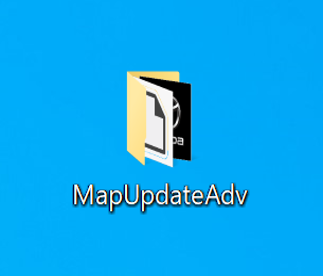更新ツールセットアップ手順
-
インターネットブラウザでアドレス「https://www.mazda.co.jp/carlife/mazda-connect/v2/feature/navigation/7g_map_update/」に接続します。
-
「地図データ更新ツールダウンロード」をクリックします。
-
地図データ更新ツール(ナビゲーション用SDカードアドバンス用) ダウンロード画面で、「同意してダウンロードする for Windows」をクリックします。
-
ファイルを保存する。
【FireFoxの場合】
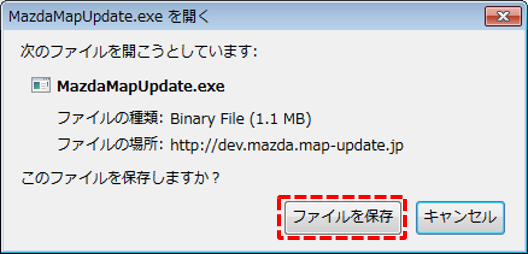
【Chromeの場合】
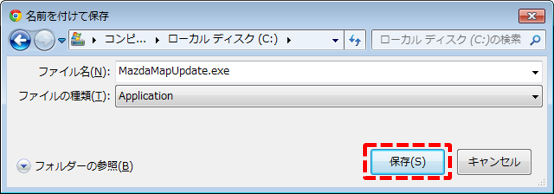
「一般的にダウンロードされておらず、危険を及ぼす可能性があります。」が表示される場合、「継続」を選択。
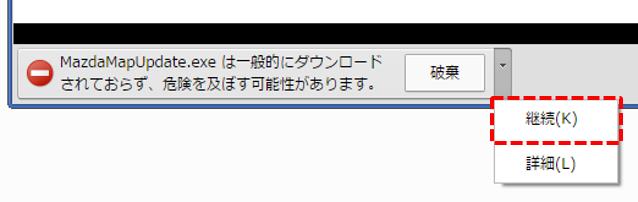
-
自己解凍型圧縮ファイル(MazdaMapUpdateAdv.exe)のダウンロード後、そのファイルをダブルクリックします。
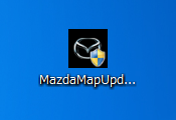
-
ユーザーアカウント制御画面にて、[はい]ボタンをクリックします。
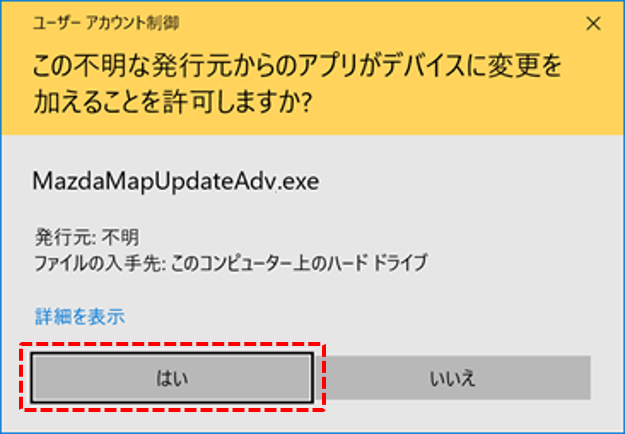
初回起動時にセキュリティソフトのメッセージが出る場合があります。
自己解凍型圧縮ファイル(MazdaMapUpdateAdv.exe)の解凍を許可してください。
-
解凍先を指定するダイアログが開きます。解凍先ディレクトリを指定して、[Extract]ボタン(解凍ボタン)をクリックします。
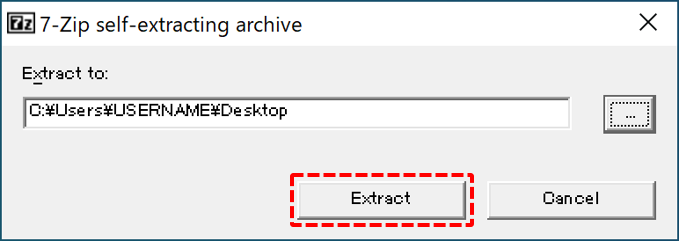
画面内のテキストエリア右の[...]ボタンをクリック後のダイアログで、任意のディレクトリを指定することも可能です。
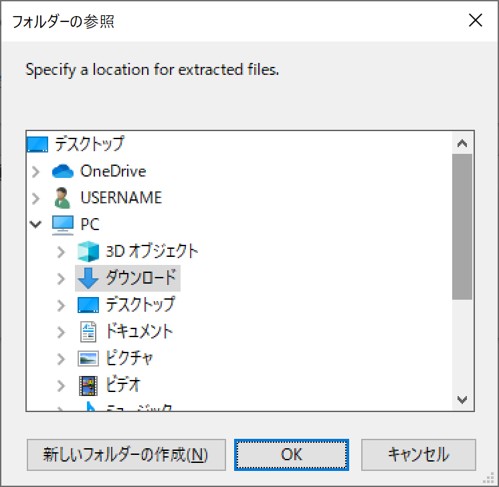
-
⑦で指定したディレクトリにMapUpdateAdvフォルダが生成されます。 解凍後、解凍前のファイルは削除しても構いません。